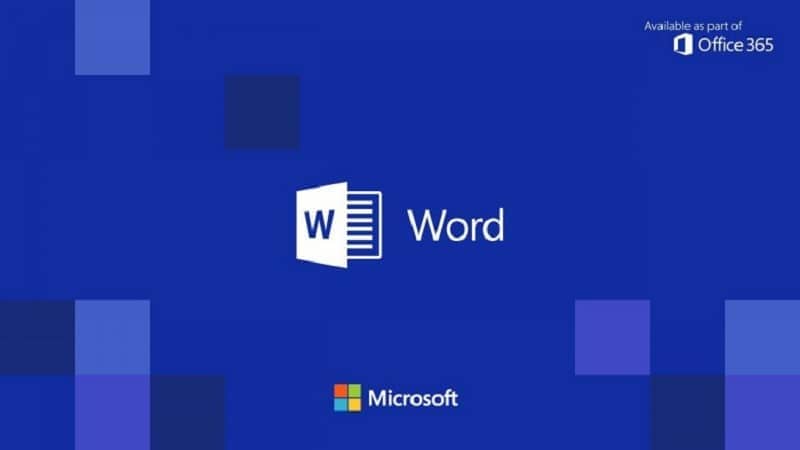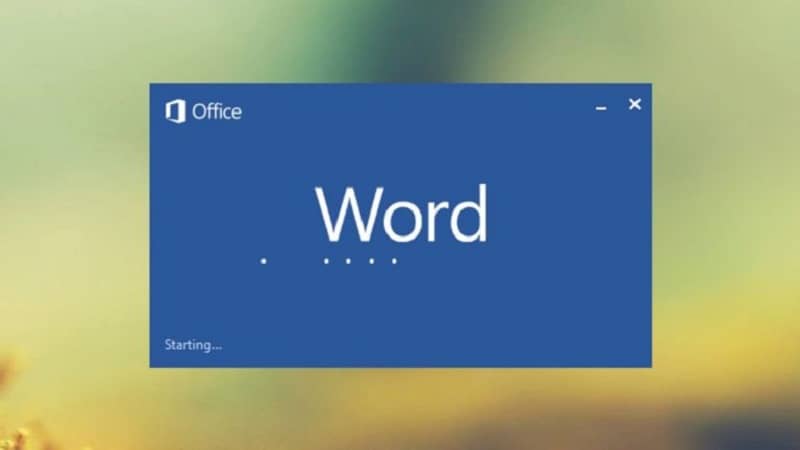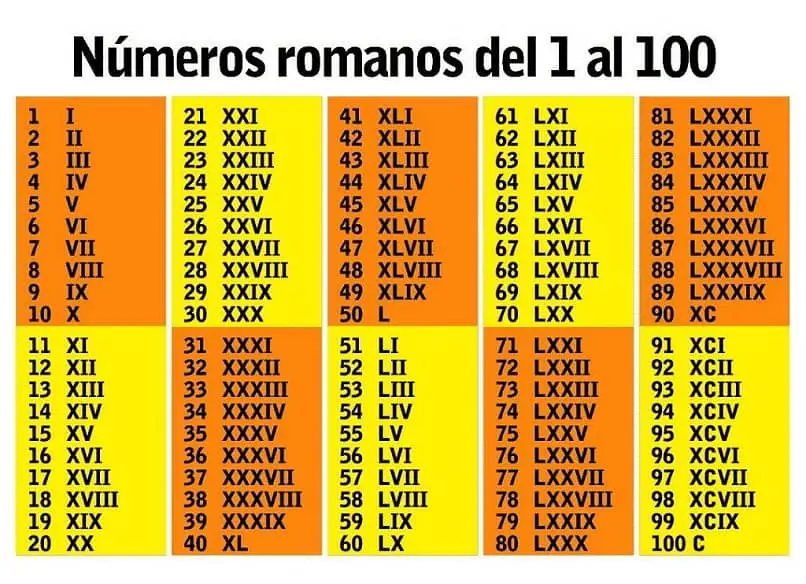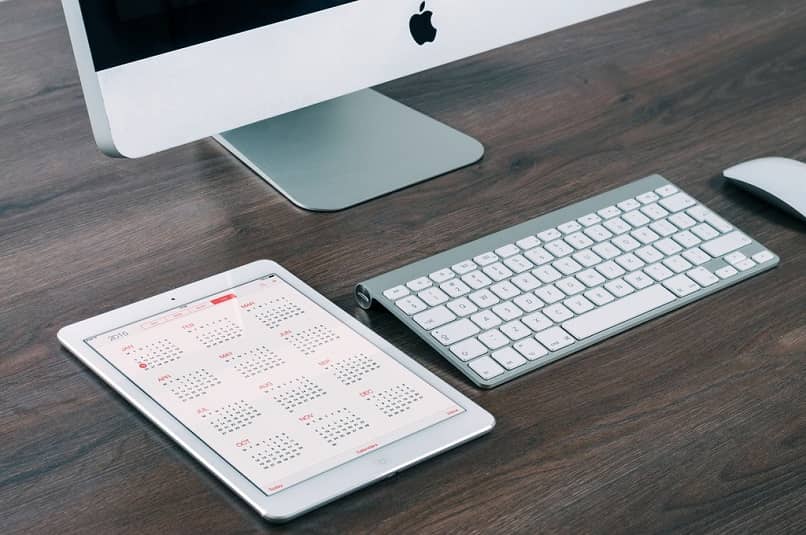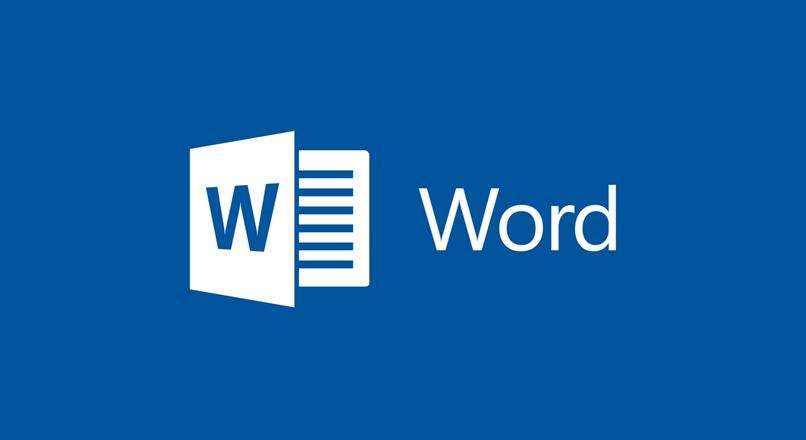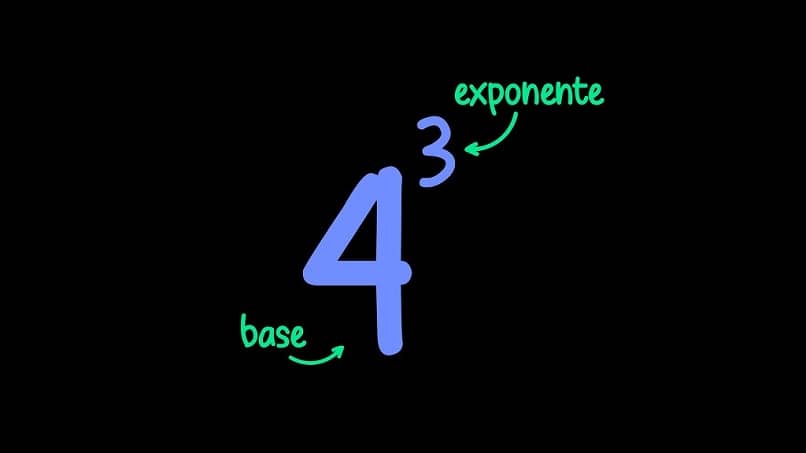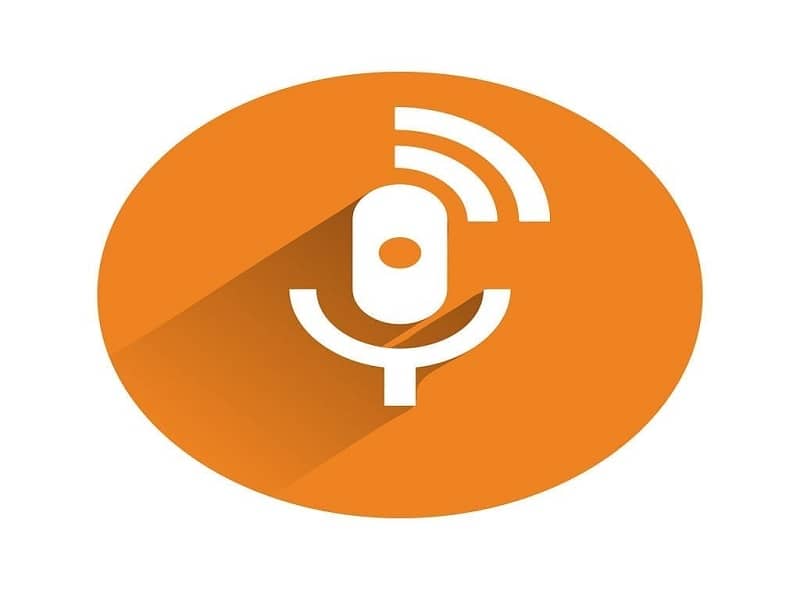Para el trabajo de oficina, la aplicación Word tiene muchos méritos, porque es una herramienta útil para escribir documentos. Pero también es cierto que hay errores cuando se quiere utilizar, como en el caso del mensaje de error «Microsoft dejó de funcionar». Pero no tengas miedo, ya que esto se soluciona y en este artículo vas a enseñaremos de una manera sencilla.
¿Por qué deja de funcionar Microsoft Word?
Hay varias razones o motivos que hacen que Word deje de funcionar correctamente, incluida la última versión de Windows. Las razones podrían ser las razones que mostraremos a continuación, por supuesto que estamos hablando del mismo programa y no por un problema de hardware en su computadora.
Cómo corregir el error » ¿Detener el funcionamiento de Microsoft Word?
Como primera sugerencia, actualice Office a su última versión, si continúa teniendo el mismo problema, siga estas sugerencias cuidadosamente:
Procedimiento 1 – Reparar Word 2003/2007/2010/2013/2016 automáticamente
- Si usted es Usuario de Windows 10 haga clic derecho en la ventana «Inicio».
- Luego de eso, aparecerá una ventana negra con algunas funciones, seleccionarás la que dice “Aplicaciones y características”. Arkansas Usuarios de Windows 7/8 deben desinstalar Panel de control> Programas> programa.
- Esto abrirá la ventana de configuración de la computadora, verá todas las aplicaciones de Windows a la derecha y seleccionará la que dice «Office».

- Luego presione la opción que dice «Opciones avanzadas» que es azul.
- Esto lo llevará a una serie de acciones que puede realizar, busque la que dice «Restablecer» y luego presione «Reparar aplicación de Office».
- Esto solucionará el problema «Detener el funcionamiento de Microsoft Word».
Procedimiento 2: eliminar el archivo Normal.dot
- Vaya a «Mi PC» o «Esta computadora».
- Luego, en el cuadro de búsqueda que está en el lado derecho, escriba la palabra «Normal.dot».
- Cuando la computadora simplemente realiza la búsqueda eliminar este archivo.
¿Cómo recuperar un documento después de que Microsoft Word deja de funcionar?
Si estás escribiendo o creando un documento, y se cierra inesperadamente, lo entendemos, por eso te daremos la solución. Mucha gente piensa que el documento está perdido, pero Hay alguna manera de traerlos de vuelta, aunque «Microsoft Word dejará de funcionar de repente».
Procedimiento 1. Recuperación manual del documento
- Abra Word de nuevo y vaya a ventana que dice «Archivo».
- Esto lo llevará a las opciones de Word en su sistema y aparecerá una ventana llamada «Información».
- Seleccione la casilla que dice «Administrar documento» y la opción que dice «Recuperar archivos no guardados».
- Más tarde, se abrirá una ventana que le mostrará el nombre del archivo para recuperar. Y eso es.
Procedimiento 2. Uso de software de recuperación de datos.
La opción es utilizar un software de recuperación de archivos. un método fuera del sistema Word que puede poner en su computadora gratis. Este «Asistente gratuito de recuperación de datos de EaseUS» es un programa muy útil el software permite hasta 2GB de recuperación de datos perdió.
Estos son los pasos que debe seguir cuando descargue u obtenga la aplicación en su computadora Windows o Mac.
- Seleccione la ubicación de los documentos de Word perdidos y haga clic en «Escáner».
- El software realizará un extenso escaneo rápido.
- Más adelante tendrás una lista de archivos perdidos, selecciona el que no se pudo guardar debido al error «Detener el funcionamiento de Microsoft Word».
- Después de seleccionar el documento, presione la opción «Recuperar» y listo, ha recuperado su documento.

Como consejo final, siga guardando los cambios que realice en su trabajo para recuperar un archivo de Word. Dado que el autoguardado no registra los cambios de última hora en el documento cuando se produce un error.
Con los pasos expresados de manera sencilla y ordenada, podrá resolver un problema de error de Word. Al mismo tiempo que recupera su documento debido al bloqueo de Word en su computadora, esperamos que pueda trabajar en silencio.